win10宽带自动连接设置 Win10开机自动连接宽带的步骤
在现代社会中互联网已经成为人们生活中不可或缺的一部分,随着科技的发展和智能设备的普及,人们对于网络的需求也越来越强烈。而对于许多使用Windows 10操作系统的用户来说,连接上宽带网络成为他们每天启动电脑的第一步。为了方便用户的使用体验,Win10系统提供了自动连接宽带的设置选项,让用户可以轻松地在开机时自动连接上宽带网络。接下来我们将详细介绍Win10开机自动连接宽带的步骤,帮助大家更好地利用网络资源。

win10怎么设置开机自动连接宽带 ?如果用户手上没有可以进行宽带拨号的路由器,倒是可以使用计划任务自动连接 网络 ,且这事会在 计算机 每次开机的时候进行,一般非网络连接出现问题,用户就可以不用自己手工拨号了。
Win10 怎么设置开机自动连接宽带?
1、右键“此电脑”,点击“管理”,然后打开“任务计划程序”;
2、在右侧操作栏中,“创建基本任务”;
3、在名称栏中输入有意义的便于识记的名字,例如“宽带连接”;
4、在任触发器中,选择“当用户登录时”;
5、选择“启动程序”;
6、在启动程序对话框中的“程序和脚本”栏中输入如下内容,“rasdial 宽带连接 宽带账户名 密码”,中间用一个空格隔开;
7、再次确认程序或脚本的输入参数,确认无误后点击是,然后再点击完成;
8、创建好的计划任务,当你启动电脑登录你当前账户的时候,宽带连接程序已经启动。
注意事项: 任务计划程序托管有 系统 重 要的计划任务程序,请用户在删除一些计划任务的时候看清楚下处理。
以上就是win10宽带自动连接设置的全部内容,如果你也遇到同样的情况,可以参照我的方法来处理,希望对你有所帮助。
win10宽带自动连接设置 Win10开机自动连接宽带的步骤相关教程
-
 电脑上宽带连接在哪里 win10系统宽带连接步骤
电脑上宽带连接在哪里 win10系统宽带连接步骤2024-06-25
-
 win10宽带连接651 win10宽带连接错误651的原因及解决方案
win10宽带连接651 win10宽带连接错误651的原因及解决方案2023-10-19
-
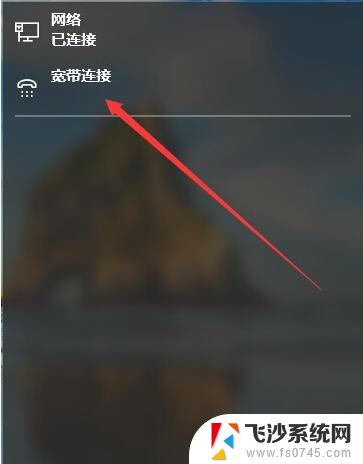 win10如何宽带连接上网 win10如何连接宽带上网
win10如何宽带连接上网 win10如何连接宽带上网2024-01-05
-
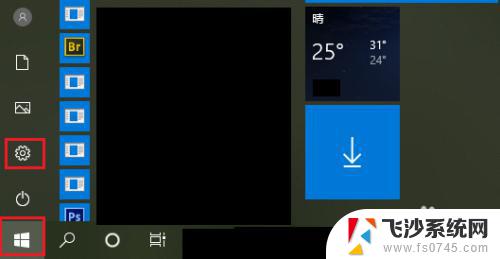 win10宽带连接属性 如何在win10上更改网络连接属性
win10宽带连接属性 如何在win10上更改网络连接属性2023-11-05
- 网络怎么设置自动连接 Win10如何设置wifi自动连接
- win10怎么手动连接wifi Win10 WiFi设置手动连接步骤
- win10系统怎么自动锁屏 win10自动锁屏设置步骤
- win怎么设置自动开机 Win10如何设置每天自动开机
- win10自动更新时间怎么关闭 win10自动更新时间设置步骤
- w10自带对时 win10系统时间自动对时设置方法
- win8.1开始菜单改win10 Windows 8.1 升级到 Windows 10
- 文件:\windows\system32\drivers Win10系统C盘drivers文件夹可以清理吗
- windows10移动硬盘在电脑上不显示怎么办 移动硬盘插上电脑没有反应怎么办
- windows缓存清理 如何清理Win10系统缓存
- win10怎么调电脑屏幕亮度 Win10笔记本怎样调整屏幕亮度
- 苹果手机可以连接联想蓝牙吗 苹果手机WIN10联想笔记本蓝牙配对教程
win10系统教程推荐
- 1 苹果手机可以连接联想蓝牙吗 苹果手机WIN10联想笔记本蓝牙配对教程
- 2 win10手机连接可以卸载吗 Win10手机助手怎么卸载
- 3 win10里此电脑的文档文件夹怎么删掉 笔记本文件删除方法
- 4 win10怎么看windows激活码 Win10系统激活密钥如何查看
- 5 电脑键盘如何选择输入法 Win10输入法切换
- 6 电脑调节亮度没有反应什么原因 Win10屏幕亮度调节无效
- 7 电脑锁屏解锁后要按窗口件才能正常运行 Win10锁屏后程序继续运行设置方法
- 8 win10家庭版密钥可以用几次 正版Windows10激活码多少次可以使用
- 9 win10系统永久激活查询 如何查看Windows10是否已经永久激活
- 10 win10家庭中文版打不开组策略 Win10家庭版组策略无法启用怎么办